Uživatelská příručka pro Apple Watch
- Vítejte
- Novinky
- Běhání s Apple Watch
-
- Budíky
- Audioknihy
- Saturace kyslíkem
- Kalkulačka
- Kalendář
- Fotoaparát
- EKG
- Léky
- Memoji
- Rozpoznávání hudby
- News
- Právě hraje
- Ovladač
- Zkratky
- Siréna
- Akcie
- Stopky
- Příliv
- Minutky
- Použití aplikace Tipy
- Přeložit
- Životní funkce
- Diktafon
- Vysílačka
-
- O aplikaci Peněženka
- Nastavení služby Apple Pay
- Použití služby Apple Pay pro bezkontaktní platby
- Použití Apple Cash
- Použití Apple Card
- Použití lístků
- Použití zákaznických karet
- Jízda ve veřejné dopravě
- Používání řidičského nebo občanského průkazu
- Domovní klíče, klíče k hotelových pokojům a klíče k vozidlům
- Doklady o očkování
- Světový čas
-
- Důležité bezpečnostní informace
- Důležité informace o manipulaci
- Neautorizované úpravy systému watchOS
- Informace o péči o řemínky
- Prohlášení o shodě s předpisy komise FCC
- Prohlášení o shodě s předpisy kanadské agentury ISED
- Informace o UWB rozhraní
- Informace o laseru třídy 1
- Informace o likvidaci a recyklaci
- Apple a životní prostředí
- Copyright a ochranné známky
Čtení pošty na Apple Watch
V aplikaci Mail na Apple Watch můžete číst příchozí poštu a odpovídat na ni s použitím diktování, psaní prstem, emotikonů nebo připravených reakcí, napsat odpověď z klávesnice na displeji nebo z klávesnice QuickPath (jen na podporovaných modelech; k dispozici pouze v některých jazycích). Také můžete přejít na iPhone a napsat odpověď na něm.
VAROVÁNÍ: Důležité informace o předcházení ztrátě pozornosti, která by mohla vést k nebezpečným situacím, najdete v části Důležité bezpečnostní informace o Apple Watch.
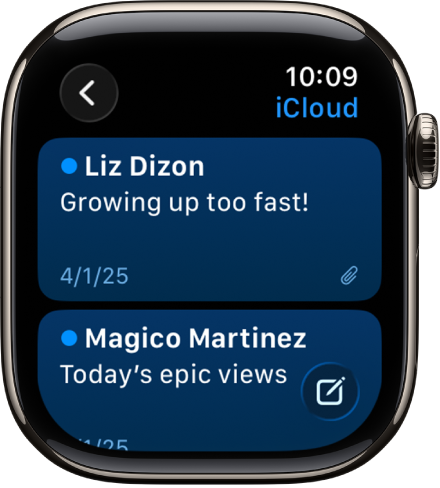
Čtení pošty v oznámení
Novou zprávu si přečtete tak, že po přijetí oznámení jednoduše zvednete zápěstí.
Chcete-li oznámení zavřít, přejeďte od horního okraje dolů nebo klepněte na tlačítko Zavřít na konci zprávy.
Pokud oznámení nezachytíte při doručení, můžete později zobrazit nepřečtená oznámení přejetím dolů po ciferníku a klepnout na požadovanou zprávu.
Pokud chcete ovládat oznámení o e‑mailech na Apple Watch, přejděte na iPhonu do aplikace Apple Watch, klepněte na Moje hodinky, dále na Mail a pak na Vlastní.
Čtení pošty v aplikaci Mail
Na Apple Watch přejděte do aplikace Mail
 .
.Otáčením korunkou Digital Crown procházejte seznam zpráv.
Klepněte na zprávu, kterou si chcete přečíst.
Chcete‑li přeskočit na začátek dlouhé zprávy, klepněte na horní okraj displeje.
Zprávy jsou naformátované pro čtení na Apple Watch. Je v nich zachována většina stylů textu a Mail umožňuje klepnutím na odkazy na webové stránky zobrazení obsahu ve webovém formátu optimalizovaném pro prohlížení na Apple Watch. Poklepejte na obsah, chcete-li ho zvětšit.
V některých zemích nebo oblastech nemusí být odkazy na webové stránky k dispozici.
Tip: Z e‑mailové zprávy můžete zahájit hovor, otevřít mapu nebo zobrazit webový obsah – stačí klepnout na telefonní číslo, adresu nebo odkaz.